Când descarci frecvent conținut din surse externe magazinului iTunes, se poate întâmpla ca biblioteca ta muzicală să devină dezordonată, incluzând albume duplicate. Din fericire, iTunes oferă o modalitate simplă de a identifica rapid aceste copii nedorite.
Identificarea melodiilor duplicate în iTunes
Începe prin a deschide iTunes, fie din Dock, fie din folderul aplicațiilor. În bara de meniu superioară, accesează meniul „Fișier”, plasează cursorul pe „Bibliotecă” și selectează opțiunea „Afișați elemente duplicate” din meniul derulant.
Această acțiune va genera o listă cu toate piesele care au același titlu și același artist. Este important de reținut că două melodii cu același nume, dar interpretate de artiști diferiți, nu vor fi afișate în această listă.
Uneori, albumele, durata melodiilor sau conținutul pot varia, ceea ce poate crea confuzie. Nu toate elementele din această listă sunt eronate, deci este crucial să nu ștergi totul fără o verificare prealabilă.
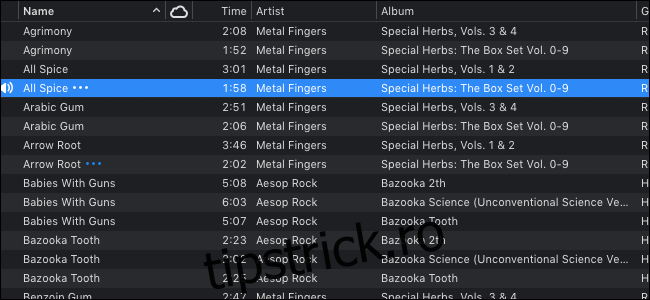
De exemplu, compilațiile și albumele „best of” care includ melodii ale aceluiași artist vor apărea în această listă dacă deții și versiunile originale ale pieselor. De asemenea, dacă un artist lansează o versiune actualizată a unei melodii pe un album ulterior, aceasta va fi marcată ca duplicat, presupunând că are același titlu. Edițiile „Premium” ale albumelor, care conțin melodii bonus, vor apărea și ele dacă ai ambele variante. În toate aceste situații, s-ar putea să dorești să păstrezi unele melodii considerate duplicate de iTunes, așa că este esențial să verifici cu atenție înainte de a șterge ceva.
Evită să selectezi toate elementele din listă și să le ștergi, deoarece aceasta ar elimina ambele copii ale piesei. Pentru a selecta mai multe elemente, ține apăsată tasta Command și dă clic manual pe fiecare piesă pe care dorești să o elimini.
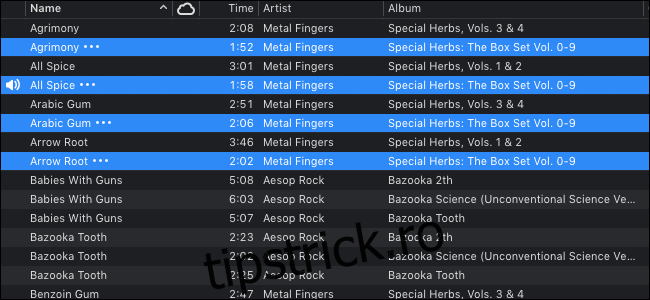
Acest proces poate fi laborios, dar nu există o modalitate mai rapidă de a gestiona duplicatele care să țină cont de toate circumstanțele posibile. După ce ai selectat toate elementele dorite, poți da clic dreapta și alege opțiunea „Ștergeți din bibliotecă” pentru a elimina piesele selectate.
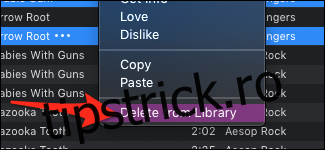
În partea superioară a ecranului, poți modifica modul de vizualizare la „Același album”, ceea ce restrânge semnificativ lista și rezolvă multe probleme legate de albumele separate.
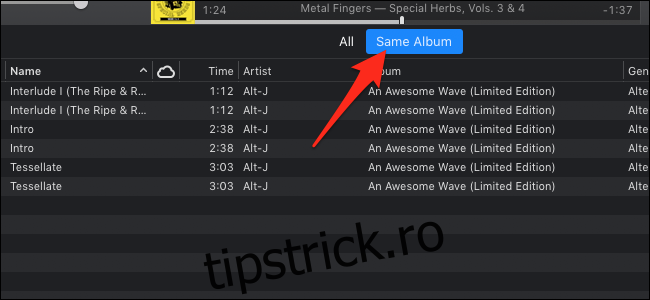
Elementele din această listă sunt, de obicei, rezultatul unor importuri incorecte, astfel încât poți elimina majoritatea duplicatelor fără griji.
Editarea în bloc a informațiilor
Dacă dorești să păstrezi melodiile duplicate, dar să schimbi albumul în care sunt incluse, poți face acest lucru cu editarea în bloc. Selectează mai multe melodii pe care vrei să le modifici folosind Command+clic, apoi dă clic dreapta pe elementele selectate și alege opțiunea „Obțineți informații” din meniul contextual.
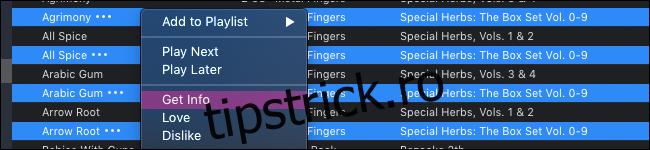
Va apărea o notificare care te va informa că încerci să editezi mai multe elemente. Poți selecta opțiunea „Nu mă mai întreba” pentru a ascunde această notificare în viitor.
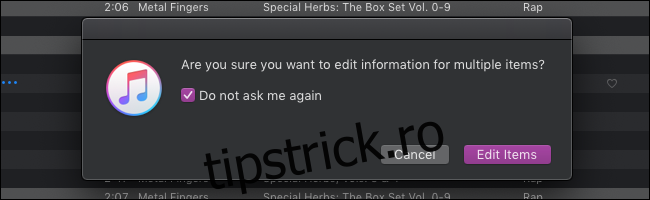
Apasă pe „Editați elemente” pentru a accesa ecranul de informații. De aici, poți face modificări în oricare dintre casetele disponibile, iar acestea vor fi aplicate tuturor melodiilor selectate. Dacă schimbi albumul, melodiile vor fi grupate într-un nou album, însă s-ar putea să fie necesar să adaugi manual coperta albumului sub „Artwork”.
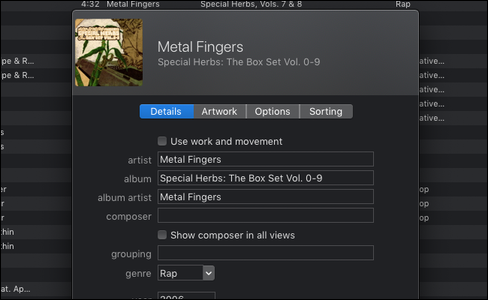
Fii atent când modifici informațiile, deoarece este dificil să restabilești totul la starea inițială dacă faci o greșeală. Un dezavantaj este că numerele pieselor nu pot fi editate în bloc. Dacă numerele pieselor sunt incorecte, va trebui să le modifici manual, una câte una, ceea ce poate dura ceva timp.